Pingi katkestamine kiirendab andmevoogu satelliit-Interneti kaudu
- Satelliit-internet on saadaval kõikjal, kuid see on kurikuulus pikkade pingiaegade poolest.
- Puudus mõjutab kiiret ühendust nõudvaid veebisirvimisülesandeid.
- Avastage, kuidas vähendada pingi satelliit-interneti abil ja kiirendada ühendust juba täna.
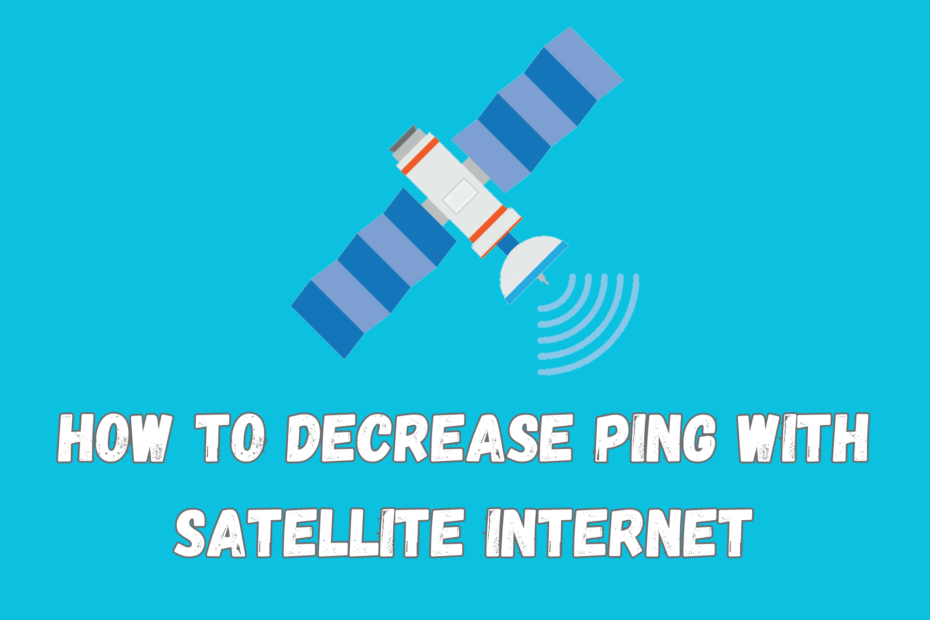
Satelliidiga peaaegu kõikjalt Internetti pääsemine on põnev, eks? Kuid sellel on üks suur probleem - pikk pingiaeg.
See on tingitud kaugusest, mille signaal läbib teie ja orbiidi vahel. Lisaks mõjutavad edastamist muud tegurid, nagu ilm, maastik ja seadmete kvaliteet.
Seetõttu ei saa te oma teenusest parimat kasu. Võrgumängude, voogesituse, video-/VOIP-kõnede jms mängimisel esineb mahajäämust.
Kuid see ei pea nii olema.
Täna näitame teile, kuidas täiustada oma satelliit-Interneti-pingi, kasutades meie tõestatud ja hõlpsasti jälgitavaid lahendusi. Nii saate nautida viivitusteta sirvimiskogemust.
Sukeldume sisse!
Kuidas optimeerida oma satelliit-Interneti-ühendust
Siin on kiired lahendused satelliit-interneti kõrge pingiprobleemide lahendamiseks.
1. Kontrollige oma seadistust
Esimene samm peaks olema kogu seadistuse ristkontroll. Alustage satelliitantenni kontrollimisest peen tolm, praht ja lindude väljaheited.
Kasutage pinna õrnaks puhastamiseks mikrokiudmaterjali, kui neid on. Samuti peaksite samu samme kordama feedhorni vastuvõtjaga.
Satelliidi puhastamine eemaldab kõik materjalid, mis võivad teie ühendust häirida. See samuti parandab edastuse kvaliteeti mille tulemuseks on madalam ping.
Lisaks kontrollige juhtmeid nähtavate pragude ja takerdumise jaoks. Mõlemad võivad põhjustada halva signaali edastuse taldrikult ruuterisse.
Kaaluge selliste probleemide lahendamiseks kvalifitseeritud tehniku poole pöördumist. Kui teil on tehnilisi oskusi, saate seda ka ise teha.
2. Vähendage häireid
Satelliidid peavad olema selges vaateväljas koos vastuvõtjatega parema jõudluse tagamiseks. Takistused, nagu hooned, puud ja künkad, võivad signaali kvaliteeti mõjutada.
Sellisena peate kontrollima oma ümbrust ja eemaldage kõik blokaadid. Või viige oma roog parema tulemuse saavutamiseks avatud alale.
3. Kasutage juhtmega ühendust
Veel üks asi, mida saate satelliit-internetiga pingi vähendada, on traadiga ühenduse kasutamine, et vähendada WiFi-võrkudega seotud aeglust. Saate kasu a kiireminijastabiilsem ühendus kui traadita leviala.
Saate valida a kiudoptiline Etherneti kaabel mis pakub ülimadalaid pingiaegu. Sellegipoolest annab isegi vasest versioon teile väikese jõudluse tõuke.
4. Reguleerige ruuteri sätteid
Ruuteritel on põhikonfiguratsioonid, mis töötavad üsna hästi. Kuid seal on ruumi, et neid oma maitse järgi kohandada.
Protsess nõuab mõningaid tehnilisi teadmisi. Kontrollige, kas saate kohandada liikluse kujundamist, signaali tihendamist, andmekasutust, jne.
Lisaks ärge kunagi hoiduge juhiste saamiseks kasutusjuhendist. Kui jääte ummikusse, võtke nõu saamiseks ühendust oma teenusepakkujaga.
5. Värskendage oma püsivara
Hoidke ruuteri püsivara alati ajakohasena. Regulaarsed värskendused pakuvad veaparandusi, valesid konfiguratsioone ja turvaprobleeme.
Kui teete seda aja jooksul, paraneb teie satelliit-internetiteenus, näiteks kiire signaali vastuvõtt.
Kuidas valida parima jõudluse saavutamiseks õiget mänguserverit?
Mõnikord võib kõrge pingega seotud probleem tuleneda valikust ülekoormatud mänguserver. Sellisena võib õige valimine jõudlust oluliselt parandada.
Esimene asi, mida kaaluda, on läheb serveritele, mis onteile geograafiliselt kõige lähemal. See vähendab andmete vahemaad, minimeerides pakettide kadumise ja ühenduvusaja.
Tööriistad pingi testimiseks, nt Host-Tracker, võib samuti abiks olla. Kontrollide tegemiseks peate hankima serveri IP-aadressi või hostinime.
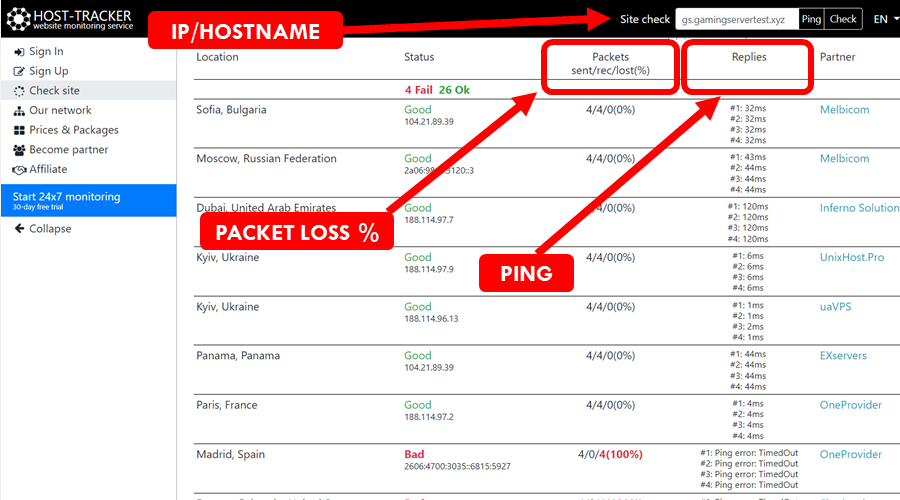
Valige need, mille reageerimisaeg on umbes 100 ms erakordse jõudluse eest. Lisaks veenduge, et pakettakad on väiksemad kui 5% paremast töökindlusest kasu saamiseks.
Aga seal on veel:
Kontrolliserveri olek enne liitumist. Rusikareeglina vältige neid, kellel on palju mängijaid.
Ääreni täidetud serverid töötlevad tavaliselt tohutut liiklust, mille tulemuseks on aeglasem pingiaeg. Lisaks kogevad nad aeg-ajalt tõrkeid olemasolevate ressursside ammendumise tõttu.
Võite ka ringi küsida teiste mängijate soovitused. Pöörduge statistika saamiseks veebi, sotsiaalmeedia ja kohalike kogukondade mängufoorumitesse.
Siiski saada spetsiaalsed mänguserverid kui teil on lisaraha. Need pakuvad tipptasemel pingi jõudluse ressursse, mis on täielikult teie päralt.
Ja me pole veel valmis!
Kui mõtlete endiselt, kuidas satelliit-interneti abil pinget vähendada, ärge muretsege. Allpool on täiendavad soovitused erinevate turul olevate tarkvaralahenduste kasutamiseks.
TCP optimeerija
Transmission Control Protocol (TCP) on standard, mis võimaldab seadmetel veebi kaudu suhelda. Enamik süsteeme, sealhulgas teie süsteem, pakuvad vaikesätteid, mida on keeruline muuta.
Hea uudis?
Sa võid kasutada Speed Guide TCP optimeerija tarkvara teie Interneti optimeerimiseks. Tänu lihtsale liidesele on vaikeväärtusi lihtne kohandada.
Kui olete selle installinud:
- kontrollige üldsätteid ja suurendage ühenduse kiirust 100 Mbps-ni. Valige allosas Optimaalne, Rakenda muudatused ja taaskäivitage rakendus.
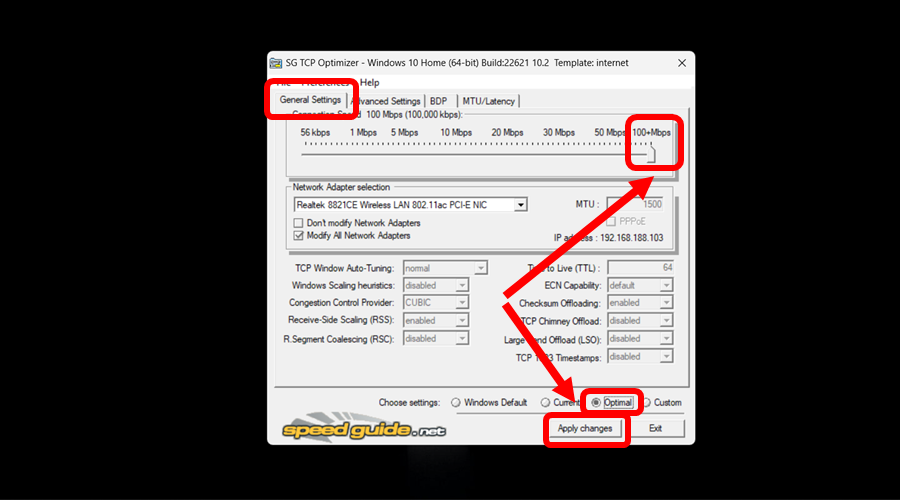
- Järgmisena minge vahekaardile Täpsemad sätted ja valige Kohandatud suvandid. See aktiveerib vaikeväärtuste muutmiseks muutmisvaliku.
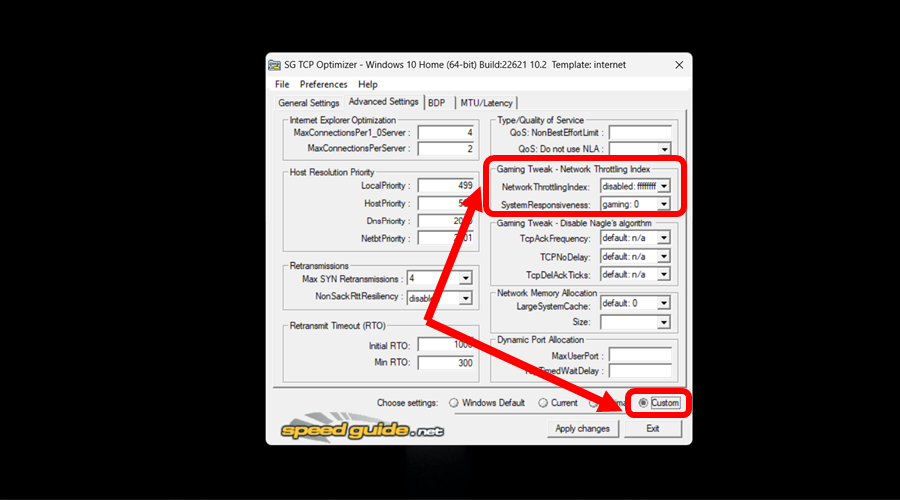
- Nüüd keelake võrgu piiramise indeks ja määrake süsteemi reageerimisvõime nulliks. Seda tehes seatakse esikohale teie arvuti internet ja mänguressursid.

- Jätkake Nagle'i algoritmi optimeerimisega, et vähendada andmepakettide viivitusi võrgus. Keelake TcpAckFrequency, määrake TcpNoDelay väärtuseks üks ja lülitage TcpDelAckTicks nullile.
- Rakendage muudatused ja taaskäivitage seade, et kohandused jõustuksid.
Siit hindate kiiremat ühenduvust ja pingiaegu mängimise ajal.
Lihtne, eks?
Liigume edasi!
Teenuse kvaliteet (QoS)
Teenuse kvaliteet (QoS) on tehnika, mida mõned ruuterid ja arvutid kasutavad liikluse optimeerimiseks. See pakub sätteid, mida saate kohandada seada rakendused prioriteediksteie võrgus.
Näiteks saate rohkemate andmete kasutamiseks määrata ülesandeid, nagu mängimine, voogesitus ja videokonverentsid. Nii ei sea teie süsteem/modem prioriteediks muid tegevusi väljaspool määratud kategooriaid.
See vahva tööriist piirab rakendusi, mis muidu teie liiklust segaksid. Sel põhjusel kogete kindlasti kiiremat ühendust ja pingi aega.
Kahjuks on QoS sisseehitatud valitud tipptasemel ruuteritesse ja Windowsi operatsioonisüsteemidesse (OS). Ja isegi kui teie seadmel see on, pole konfiguratsioon lihtne.
Aga kas sa tead, mis on?
VPN-i kasutamine
Saate vältida kõiki süsteemiseadete kohandamisega seotud probleeme, hankides a virtuaalne privaatvõrk (VPN). See tööriist on komplektis koos võrgu optimeerimise tööriistadega.
Selle loendi ülaosas on lai valik protokolle turvalisuse ja stabiilse ühenduvuse tagamiseks OpenVPN, IKEv2, Lightway, WireGuard, SSTP, ja veel.
VPN-idel on ka tohutu strateegiliselt paigutatud serverite võrgustik üle maailma. See tagab teile uskumatu pingi kiirused ja vähem pakettide kadu mängimise ajal.
Sellest rääkides:
Miks mitte relvasta ennast ExpressVPN? See paistab meie võrdlusalustes pidevalt silma, pakkudes suurepärast jõudlust isegi aeglastes võrkudes.
Teenus paistab silma ka siis, kui tegemist on pingiaegade kiirendamisega mängude ajal. Seda sellepärast, et on üle 500 VPN-i andmekeskuseüle90+ riiki.
See lai katvus toob mänguteenused teie asukohast olenemata lähemale. Veelgi enam, see tagab ülimadal ping ExpressVPN-võrgus mängimise ajal.
Ärge unustage, et teenus pakub puhast ja hõlpsasti kasutatavat rakendust. Samuti saate oma arvuti võrgu optimeerimiseks spetsiaalse lüliti.

ExpressVPN
Suurendage oma Interneti-kiirust selle suure jõudlusega VPN-iga.Oh! Me pole veel lõpetanud!
Boonusnõuanded pingi vähendamiseks satelliit-interneti abil
Siin on täiendavad näpunäited satelliit-Interneti pingi suurendamiseks.
Kinnitame teile, et neid on ülilihtne jälgida:
- Piirata taustategevusi: Väheoluliste toimingute keelamine võib teie Interneti-ühenduse vabastada, mille tulemuseks on pingiaeg. Ajastage OS-i värskendusi, piirake rakenduse taustandmeid, laadige vajadusel alla faile jne.
- Hankige tulemüür: Kasutage tulemüüri, et piirata rakenduste juurdepääsu Internetile igal üksikjuhul eraldi. See peaks vältima ebaoluliste ülesannete Interneti segamist.
- Reguleerige oma DNS-i sätteid: Seadistage oma satelliit kiiremate DNS-teenuste kasutamiseks. Kaasa arvatud tasuta Cloudflare, Googleja Kontroll D.
- Tühjendage oma seade: Desinstallige mittevajalik tarkvara, mida te ei kasuta. See kõrvaldab mitteprioriteetsed rakendused, mis kogu aeg teie võrku segavad.
- Uuendage oma riistvara: Teenusepakkujad väljastavad klientidele üsna põhivarustust. Seetõttu peate võib-olla oma riistvara uuendama, et paremast ühenduvusest kasu saada.
Kokkuvõte
Satelliit-internet ja kõrge pingiaeg käivad käsikäes. See võib põhjustada kehva veebisirvimise kogemuse.
Teie mängimine viibib, voogesituse puhver, videokõned katkevad ja nii edasi. Kuid nagu olete näinud, on lahendusi olemas – neid on palju!
Üldiselt on meil hea meel, et teate nüüd, kuidas satelliit-interneti abil pinget vähendada. Jääb üle vaid tegutseda ja ühenduvust kiirendada.
![Come Mantenere Attivo lo Stato di Outlook [Verde]](/f/54b9999e35035046fcf1d449b8836996.png?width=300&height=460)
![La Batteria del Laptop ja Scarica Quando è Spento [6 lahendust]](/f/9b8d30c88351e3f10f23738afff4967b.png?width=300&height=460)
